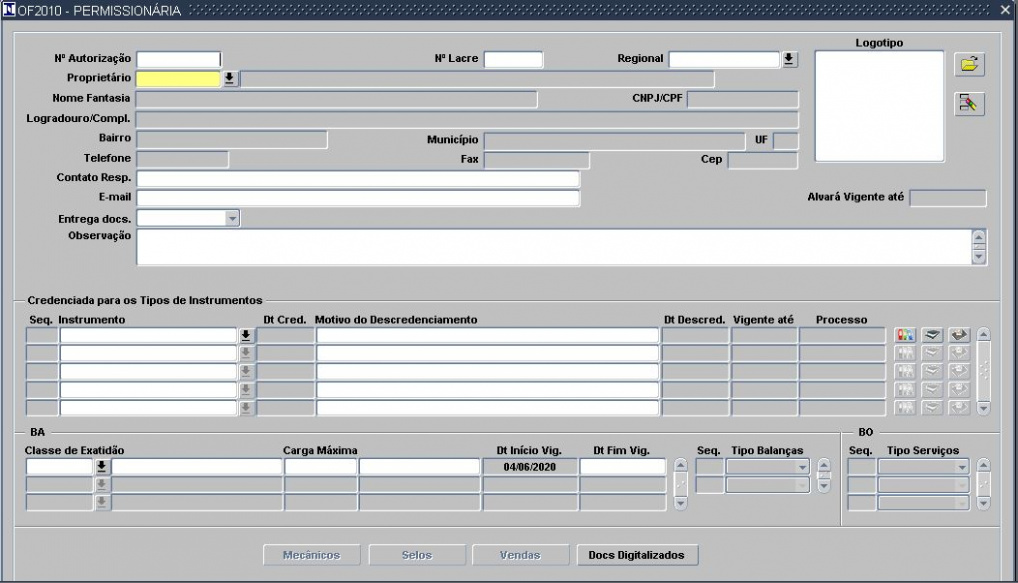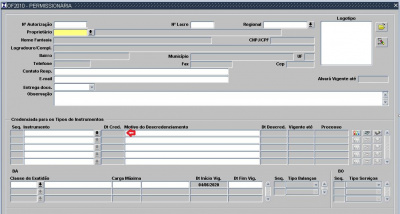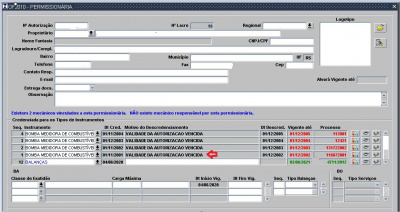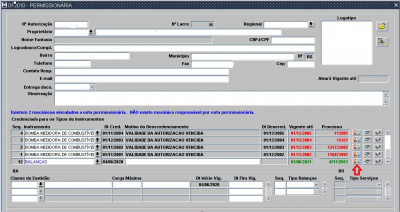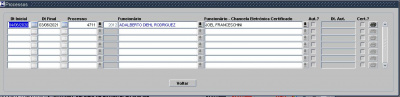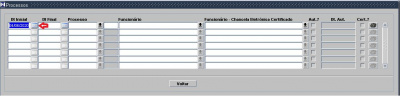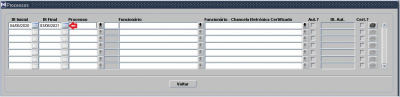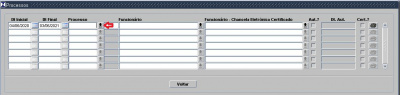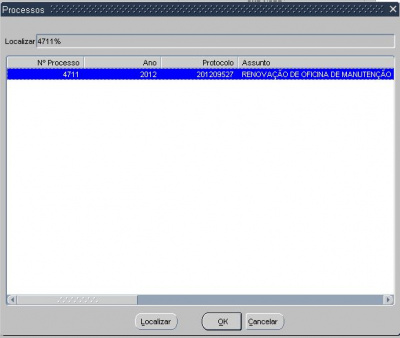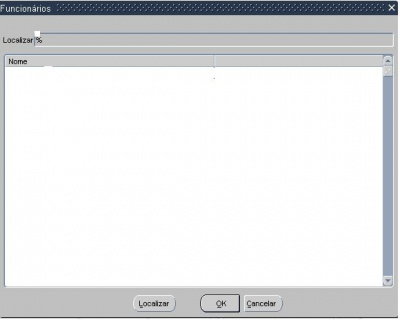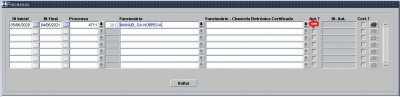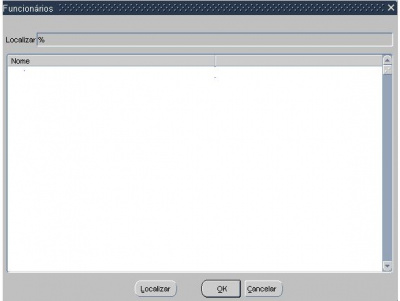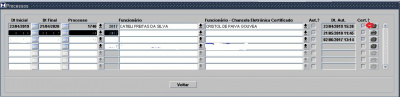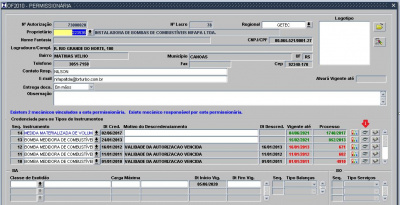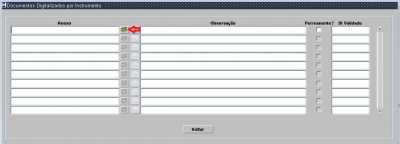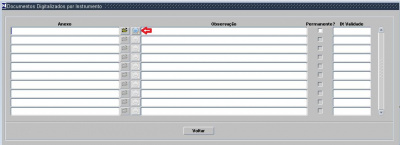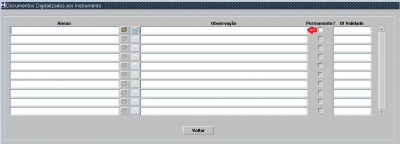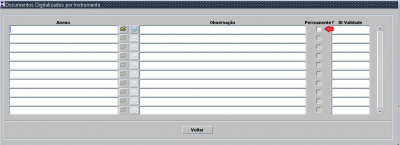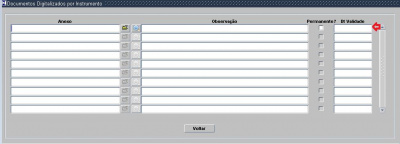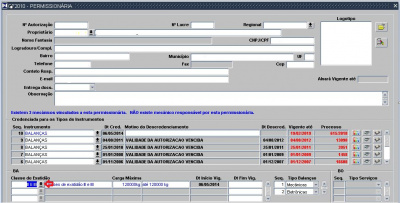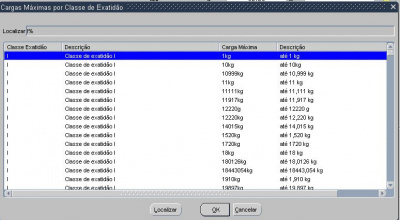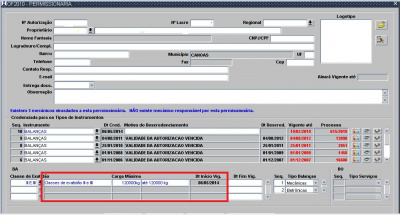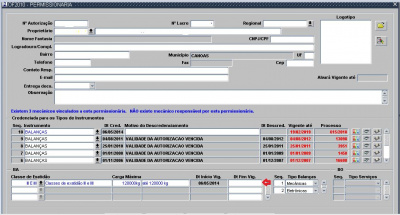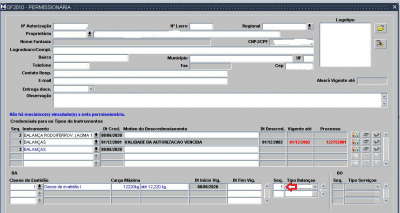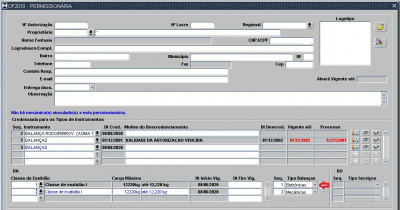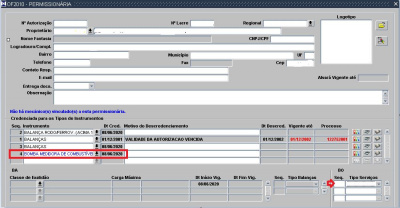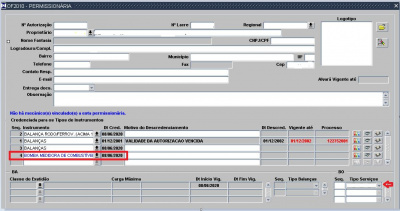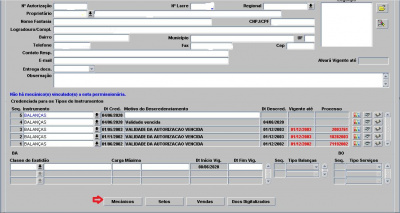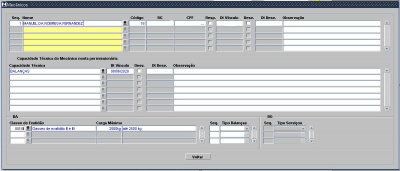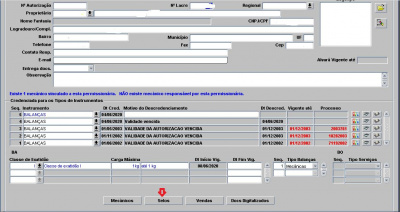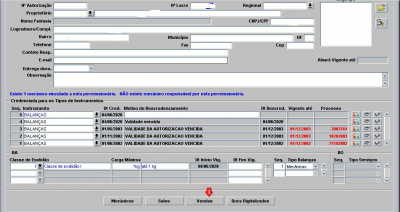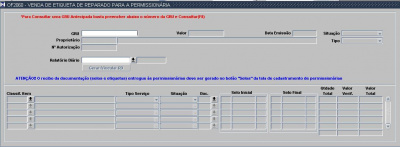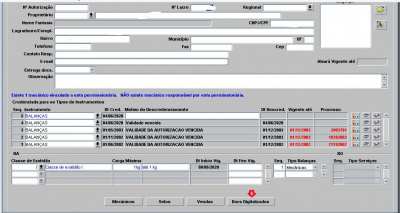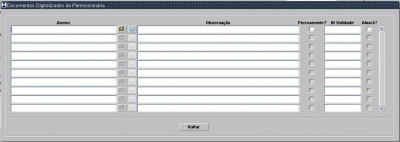Mudanças entre as edições de "12.1.2.1 - Oficina (OF2010)"
| Linha 9: | Linha 9: | ||
<br> | <br> | ||
| − | |||
| − | |||
'''Importante''': o primeiro campo que deve ser informado é '''"Proprietário"''' que será descrito no item 4 abaixo | '''Importante''': o primeiro campo que deve ser informado é '''"Proprietário"''' que será descrito no item 4 abaixo | ||
| Linha 17: | Linha 15: | ||
-'' '''Nº Lacre''' '': é um número gerado, automaticamente, pelo sistema (somente para cadastros antigos);<br><br> | -'' '''Nº Lacre''' '': é um número gerado, automaticamente, pelo sistema (somente para cadastros antigos);<br><br> | ||
-'' '''Regional''' '': nome abreviado da regional cadastrada para o endereço. O usuário não precisa informar a Regional neste campo, quando ele selecionar o campo "Proprietário", automaticamente, o sistema preencherá;<br><br> | -'' '''Regional''' '': nome abreviado da regional cadastrada para o endereço. O usuário não precisa informar a Regional neste campo, quando ele selecionar o campo "Proprietário", automaticamente, o sistema preencherá;<br><br> | ||
| − | -'' '''Proprietário''' '': o usuário deverá selecionar a razão social da oficina. | + | -'' '''Proprietário''' '': o usuário deverá selecionar a razão social da oficina. |
Quando informar o código do proprietário, automaticamente, o sistema preencherá os campos '''Descrição do proprietário, Nome Fantasia, CNPJ/CPF, Logradouro/Compl., Bairro, Municipio, Telefone, Fax e CEP'''; | Quando informar o código do proprietário, automaticamente, o sistema preencherá os campos '''Descrição do proprietário, Nome Fantasia, CNPJ/CPF, Logradouro/Compl., Bairro, Municipio, Telefone, Fax e CEP'''; | ||
-'' '''Contato Resp''' '': é informando neste campo o responsável pela oficina;<br><br> | -'' '''Contato Resp''' '': é informando neste campo o responsável pela oficina;<br><br> | ||
-'' '''E-mail''' ''-: neste campo será informado o endereço de e-mail para onde será enviada a documentação digitalizada;<br><br> | -'' '''E-mail''' ''-: neste campo será informado o endereço de e-mail para onde será enviada a documentação digitalizada;<br><br> | ||
| − | -'' '''Entrega docs''' '': será informado como o responsável no órgão metrológico envia os documentos para as permissionárias que pode ser: Correios, Em mãos, Malote, Digital ou Outros; | + | -'' '''Entrega docs''' '': será informado como o responsável no órgão metrológico envia os documentos para as permissionárias que pode ser: Correios, Em mãos, Malote, Digital ou Outros;<br> |
| − | -'' '''Observação''' '': este campo é de livre digitação para informar algo sobre a permissionária e/ou os instrumentos por ela autorizada a verificar; | + | -'' '''Observação''' '': este campo é de livre digitação para informar algo sobre a permissionária e/ou os instrumentos por ela autorizada a verificar; |
-'' '''Logotipo''' '': se a permissionária tiver logotipo pode ser preenchido neste campo;<br><br> | -'' '''Logotipo''' '': se a permissionária tiver logotipo pode ser preenchido neste campo;<br><br> | ||
-'' '''Alvará Vigente até''' '': data de vigência do alvará da permissionária;<br><br> | -'' '''Alvará Vigente até''' '': data de vigência do alvará da permissionária;<br><br> | ||
| Linha 30: | Linha 28: | ||
-'' '''Seq.''' '': é o número sequencial por instrumento informado, automaticamente, pelo sistema;<br><br> | -'' '''Seq.''' '': é o número sequencial por instrumento informado, automaticamente, pelo sistema;<br><br> | ||
-'' '''Instrumento''' '': é informado neste campo o(s) instrumento(s) que a permissionária terá autorização para verificar;<br><br> | -'' '''Instrumento''' '': é informado neste campo o(s) instrumento(s) que a permissionária terá autorização para verificar;<br><br> | ||
| + | |||
| + | Importante: No momento que informar o Instrumento clicar "F10" ou no ícone [[File:Salvar.JPG]] para salvar o registro, neste momento será preenchido automaticamente o valor no campo "Dt. Cred." que é a data do dia que esta sendo realizado o cadastro. | ||
| + | |||
-'' '''Dt. Cred.''' '': data de credenciamento no SGI;<br><br> | -'' '''Dt. Cred.''' '': data de credenciamento no SGI;<br><br> | ||
| − | + | ||
| + | [[File:Oficina16.JPG|400px]] | ||
| + | |||
| + | '''Motivo do Descredenciamento''': descrever o motivo do descredenciamento, após preenchê-lo só poderá alterar ou apagar no mesmo dia do preenchimento, após esta data o campo ficará bloqueado para alteração; | ||
Quando informar o motivo e salvar através do "F10" ou [[File:Salvar.JPG]], o campo "Dt. Descred." será preenchido automaticamente com a data vigente. | Quando informar o motivo e salvar através do "F10" ou [[File:Salvar.JPG]], o campo "Dt. Descred." será preenchido automaticamente com a data vigente. | ||
| + | |||
| + | [[File:Oficina22.JPG|400px]] | ||
| + | |||
-'' '''Dt. Descred.''' '': data do descredenciamento é quando informamos o motivo e salvamos, automaticamente, o sistema informa a data vigente;<br><br> | -'' '''Dt. Descred.''' '': data do descredenciamento é quando informamos o motivo e salvamos, automaticamente, o sistema informa a data vigente;<br><br> | ||
-'' '''Vigente até''' '': é a data vigente do último processo cadastrado. Ao pressionar o botão [[File:bt_processo.png|30px]], o usuário deve informar esta data no cadastro do processo.<br><br> | -'' '''Vigente até''' '': é a data vigente do último processo cadastrado. Ao pressionar o botão [[File:bt_processo.png|30px]], o usuário deve informar esta data no cadastro do processo.<br><br> | ||
-'' '''Processo''' '': número do processo do último período cadastrado. O cadastro do processo é realizado em '' '''[[7.1.1 - Protocolo (PR2010)]]''' '' e vinculado à permissionária conforme item 18 abaixo;<br><br> | -'' '''Processo''' '': número do processo do último período cadastrado. O cadastro do processo é realizado em '' '''[[7.1.1 - Protocolo (PR2010)]]''' '' e vinculado à permissionária conforme item 18 abaixo;<br><br> | ||
| − | + | '''18. ''' [[File:bt_processo.png|30px]]: cadastro do processo vigente, por instrumento, da permissionária; | |
| − | [[File:Oficina27.JPG| | + | Quando clicamos no ícone indicado abaixo |
| − | + | ||
| − | + | [[File:Oficina26.JPG|400px]] | |
| − | + | ||
| + | o sistema exibe esta tela | ||
| + | |||
| + | [[File:Oficina27.JPG|400px]] | ||
| + | |||
| + | aonde temos os seguintes dados | ||
| + | |||
| + | '''18.1. Dt Inicial''': data inicial de vigência, que é a mesma informada no campo '''"Dt. Cred."'''; | ||
| + | |||
| + | [[File:Oficina29.JPG|400px]] | ||
| + | |||
| + | '''18.2. DT final''': data final de vigência, se clicar direto no campo o sistema informa, automaticamente, um ano - 1 dia. Se preferir pode escolher uma data pelo calendário referenciado no campo; | ||
| + | |||
| + | [[File:Oficina30.JPG|400px]] | ||
| + | |||
| + | '''18.3. Processo''': o processo tem que ser do tipo "Oficina" e o proprietário da permissionária tem que estar preenchido no processo. O cadastro é realizado em '' '''[[7.1.1 - Protocolo (PR2010)]]''' ''; | ||
Para verificar o número do processo basta clicar na seta indicativa no campo | Para verificar o número do processo basta clicar na seta indicativa no campo | ||
| + | |||
| + | [[File:Oficina31.JPG|400px]] | ||
Quando o fizer o sistema exibirá esta tela aonde constará o(s) processo(s). | Quando o fizer o sistema exibirá esta tela aonde constará o(s) processo(s). | ||
| − | + | [[File:Oficina32.JPG|400px]] | |
| − | -'' ' | + | |
| − | -'' ' | + | A localização pode ser feita informando o "Nº Processo", "Ano", "Protocolo" ou "Assunto"(nome completo ou parcial) no campo "Localizar" e depois clicar no ícone com o mesmo nome. Quando localizar clica em "OK" ou 'Enter". Uma outra opção é localizar direto através da barra de rolagem a direita da tela. Quando o localizar clicar em "OK" ou "Enter". |
| − | + | ||
| − | + | '''18.4. Funcionário''': é o funcionário responsável pelo cadastro ou renovação do processo da permissionária no sistema; | |
| − | '''18.9. ''' [[File:bt_imprimir.png|30px]]: visualizar o certificado e o termo de responsabilidade; | + | |
| + | |||
| + | para selecionar o funcionário basta clicar na seta indicativa no campo | ||
| + | |||
| + | [[File:Portária19.JPG|400px]] | ||
| + | |||
| + | A localização pode ser feita informando o nome "Nome"(parcial ou completo) no campo "Localizar" e depois clicar no ícone com o mesmo nome. Quando localizar clica em "OK" ou "Enter". Uma outra opção é localizar direto através da barra de rolagem à direita da tela. Quando localizar o funcionário deve-se clicar em "OK" ou "Enter". | ||
| + | |||
| + | '''18.5. Funcionário - Chancela Eletrônica Certificado''': nome do funcionário que a chancela eletrônica será visualizada no certificado que será entregue à permissionária; | ||
| + | |||
| + | Para selecionar o funcionário basta clicar na seta indicativa no campo | ||
| + | |||
| + | [[File:Portária22.JPG|400px]] | ||
| + | |||
| + | onde teremos este campo | ||
| + | |||
| + | [[File:Portária23.JPG|400px]] | ||
| + | |||
| + | A localização pode ser feita informando o "Nome"(nome completo ou parcial) no campo "Localizar" e depois clicar no ícone com o mesmo nome. Quando localizar clica em "OK" ou "Enter". Uma outra opção é localizar direto através da barra de rolagem à direita da tela. Quando localizar o funcionário deve-se clicar em "OK" ou "Enter". | ||
| + | |||
| + | '''18.6. Aut.?''': autorização para ser visualizada a chancela eletrônica do funcionário em questão, no certificado e para liberar o credenciamento da permissionária; | ||
| + | |||
| + | |||
| + | '''18.7. Dt. Aut''': data da autorização do credenciamento da permissionária; | ||
| + | |||
| + | |||
| + | '''18.8. Cert?''': este campo será marcado após a finalização do certificado, pois este possui as datas do processo e após a finalização os dados não podem mais ser alterados/excluídos; | ||
| + | |||
| + | [[File:Portária26.JPG|400px]] | ||
| + | |||
| + | '''18.9. ''' [[File:bt_imprimir.png|30px]]: visualizar o certificado e o termo de responsabilidade; | ||
| − | '''19. ''' [[File:bt_doc_digitalizado.png|30px]]: cadastro de documentos digitalizados dos instrumentos da permissionária; | + | [[File:Portária27.JPG|400px]] |
| + | |||
| + | <br> | ||
| + | |||
| + | '''19. ''' [[File:bt_doc_digitalizado.png|30px]]: cadastro de documentos digitalizados dos instrumentos da permissionária; | ||
[[File:Portária29.JPG|400px]] | [[File:Portária29.JPG|400px]] | ||
| + | '''19.1. Anexo''': nome do arquivo que será anexado; | ||
| + | |||
| + | [[File:Portária31.JPG|400px]] | ||
| − | '''19. | + | '''19.2. Visualizar''': clicando neste ícone o usuário poderá visualizar o documento anexado; |
| − | + | [[File:Portária32.JPG|400px]] | |
| − | '''19.3. Observação''': o usuário pode preencher uma observação referente ao documento neste campo; | + | '''19.3. Observação''': o usuário pode preencher uma observação referente ao documento neste campo; |
| − | + | [[File:Portária33.JPG|400px]] | |
| − | '''19. | + | '''19.4. Permanente''': definir se o cadastro do documento é permanente, se esta opção estiver marcada, a data de validade do documento não pode ser preenchida, se não estiver marcada, a data de validade do documento deve ser preenchida; |
| − | '''20. Classe de Exatidão''': definir a classe de exatidão do instrumento; | + | [[File:Portária34.JPG|400px]] |
| + | |||
| + | '''19.5. Data Validade''': data de validade do cadastro do documento para a permissionária; | ||
| + | |||
| + | [[File:Portária35.JPG|400px]] | ||
| + | |||
| + | <br> | ||
| + | |||
| + | '''20. Classe de Exatidão''': definir a classe de exatidão do instrumento; | ||
| + | |||
| + | [[File:Portária37.JPG|400px]] | ||
para escolher basta clicar na seta indicativa no campo onde temos esta tela. | para escolher basta clicar na seta indicativa no campo onde temos esta tela. | ||
[[File:Portária38.JPG|400px]] | [[File:Portária38.JPG|400px]] | ||
| + | |||
| + | A localização pode ser feita informando a "Classe exatidão", "Descrição"(nome completo ou parcial), "Carga Máxima" ou "Descrição" no campo "Localizar" e depois clicar no ícone com o mesmo nome. Quando localizar clica em "OK" ou "Enter". Uma outra opção é localizar direto através da barra de rolagem à direita da tela. Quando o localizar a classe de exatidão deve-se clicar em "OK" ou "Enter". | ||
'''Importante:''' A classe de Exatidão será liberada para preenchimento, '''somente''',quando o instrumento for do tipo '''"Balanças"'''. | '''Importante:''' A classe de Exatidão será liberada para preenchimento, '''somente''',quando o instrumento for do tipo '''"Balanças"'''. | ||
| Linha 83: | Linha 156: | ||
[[File:Portária40.JPG|400px]] | [[File:Portária40.JPG|400px]] | ||
| − | '''21. Dt fim da Vig.''': data final da vigência do escopo de carga máxima/classe de exatidão; | + | '''21. Dt fim da Vig.''': data final da vigência do escopo de carga máxima/classe de exatidão; |
| − | '''22. Seq.''': número sequencial que o usuário pode informar direto no campo; | + | |
| − | '''23. Tipo de Balanças''': tipo de balança que pode ser reparada pela permissionária; | + | [[File:Portária41.JPG|400px]] |
| + | |||
| + | '''22. Seq.''': número sequencial que o usuário pode informar direto no campo; | ||
| + | |||
| + | [[File:Oficina40.JPG|400px]] | ||
| + | |||
| + | '''23. Tipo de Balanças''': tipo de balança que pode ser reparada pela permissionária; | ||
| + | |||
| + | [[File:Oficina41.JPG|400px]] | ||
'''Observação''': os campos na área "BO" serão liberados, '''somente''', se o instrumento for '''"Bomba Medidora de Combustíveis"''',. | '''Observação''': os campos na área "BO" serão liberados, '''somente''', se o instrumento for '''"Bomba Medidora de Combustíveis"''',. | ||
| − | '''24. Seq.''': número sequencial que o usuário pode informar direto no campo; | + | '''24. Seq.''': número sequencial que o usuário pode informar direto no campo; |
| − | '''25. Tipo Serviços''': tipos de serviços realizados pela permissionária em bombas medidoras; | + | |
| + | [[File:Oficina44.JPG|400px]] | ||
| + | |||
| + | '''25. Tipo Serviços''': tipos de serviços realizados pela permissionária em bombas medidoras; | ||
| + | |||
| + | [[File:Oficina45.JPG|400px]] | ||
para selecionar o tipo basta clicar na seta indicativa no campo. | para selecionar o tipo basta clicar na seta indicativa no campo. | ||
| Linha 97: | Linha 183: | ||
<br><br> | <br><br> | ||
'''26. Botão Mecânicos''': cadastro dos mecânicos da permissionária; | '''26. Botão Mecânicos''': cadastro dos mecânicos da permissionária; | ||
| + | |||
| + | [[File:Oficina47.JPG|400px]] | ||
Onde teremos os seguinte campos: | Onde teremos os seguinte campos: | ||
| − | [[File:Oficina48.JPG| | + | [[File:Oficina48.JPG|400px]] |
| + | |||
| + | '''Dados dos Mecânicos''' | ||
| + | |||
| + | '''26.1. ''Seq.''''': número sequencial de cadastro dos mecânicos por permissionária; | ||
| − | + | '''26.2.''''' '''Nome''''': nome completo do mecânico; | |
| − | + | '''''26.3.''' '''Código''''': código do cadastro do mecânico; | |
| − | |||
| − | '''''26.3.''' '''Código''''': código do cadastro do mecânico; | ||
| − | ' | + | '''26.4.''''' '''RG''''': número da carteira de identidade do mecânico; |
'''26.5.''' '''''CPF''''': número do CPF do mecânico; | '''26.5.''' '''''CPF''''': número do CPF do mecânico; | ||
| Linha 123: | Linha 213: | ||
<br> | <br> | ||
| − | + | '''Capacidade Técnica do Mecânico nesta permissionária''' | |
'''26.11.''' '''''Capacidade Técnica''''': capacidade técnica do mecânico na permissionária; neste campo é informado o instrumento que o mecânico está habilitado para trabalhar; | '''26.11.''' '''''Capacidade Técnica''''': capacidade técnica do mecânico na permissionária; neste campo é informado o instrumento que o mecânico está habilitado para trabalhar; | ||
| Linha 136: | Linha 226: | ||
<br> | <br> | ||
| − | + | '''BA''' | |
'''26.16.''' '' '''Classe de Exatidão''''': classe de exatidão do instrumento; | '''26.16.''' '' '''Classe de Exatidão''''': classe de exatidão do instrumento; | ||
| Linha 147: | Linha 237: | ||
<br> | <br> | ||
| − | + | '''BO''' | |
'''26.20.''''' '''Seq.''''': número sequencial por tipo de serviço; | '''26.20.''''' '''Seq.''''': número sequencial por tipo de serviço; | ||
Edição das 12h19min de 4 de setembro de 2020
Cadastro Oficina
Processos
Tela
Importante: o primeiro campo que deve ser informado é "Proprietário" que será descrito no item 4 abaixo
- Nº Autorização : é único e sequencial para cada Estado, gerado automaticamente;
- Nº Lacre : é um número gerado, automaticamente, pelo sistema (somente para cadastros antigos);
- Regional : nome abreviado da regional cadastrada para o endereço. O usuário não precisa informar a Regional neste campo, quando ele selecionar o campo "Proprietário", automaticamente, o sistema preencherá;
- Proprietário : o usuário deverá selecionar a razão social da oficina.
Quando informar o código do proprietário, automaticamente, o sistema preencherá os campos Descrição do proprietário, Nome Fantasia, CNPJ/CPF, Logradouro/Compl., Bairro, Municipio, Telefone, Fax e CEP;
- Contato Resp : é informando neste campo o responsável pela oficina;
- E-mail -: neste campo será informado o endereço de e-mail para onde será enviada a documentação digitalizada;
- Entrega docs : será informado como o responsável no órgão metrológico envia os documentos para as permissionárias que pode ser: Correios, Em mãos, Malote, Digital ou Outros;
- Observação : este campo é de livre digitação para informar algo sobre a permissionária e/ou os instrumentos por ela autorizada a verificar;
- Logotipo : se a permissionária tiver logotipo pode ser preenchido neste campo;
- Alvará Vigente até : data de vigência do alvará da permissionária;
Credenciadas para os Tipos de Instrumentos
- Seq. : é o número sequencial por instrumento informado, automaticamente, pelo sistema;
- Instrumento : é informado neste campo o(s) instrumento(s) que a permissionária terá autorização para verificar;
Importante: No momento que informar o Instrumento clicar "F10" ou no ícone 
- Dt. Cred. : data de credenciamento no SGI;
Motivo do Descredenciamento: descrever o motivo do descredenciamento, após preenchê-lo só poderá alterar ou apagar no mesmo dia do preenchimento, após esta data o campo ficará bloqueado para alteração;
Quando informar o motivo e salvar através do "F10" ou 
- Dt. Descred. : data do descredenciamento é quando informamos o motivo e salvamos, automaticamente, o sistema informa a data vigente;
- Vigente até : é a data vigente do último processo cadastrado. Ao pressionar o botão ![]() , o usuário deve informar esta data no cadastro do processo.
, o usuário deve informar esta data no cadastro do processo.
- Processo : número do processo do último período cadastrado. O cadastro do processo é realizado em 7.1.1 - Protocolo (PR2010) e vinculado à permissionária conforme item 18 abaixo;
18. ![]() : cadastro do processo vigente, por instrumento, da permissionária;
: cadastro do processo vigente, por instrumento, da permissionária;
Quando clicamos no ícone indicado abaixo
o sistema exibe esta tela
aonde temos os seguintes dados
18.1. Dt Inicial: data inicial de vigência, que é a mesma informada no campo "Dt. Cred.";
18.2. DT final: data final de vigência, se clicar direto no campo o sistema informa, automaticamente, um ano - 1 dia. Se preferir pode escolher uma data pelo calendário referenciado no campo;
18.3. Processo: o processo tem que ser do tipo "Oficina" e o proprietário da permissionária tem que estar preenchido no processo. O cadastro é realizado em 7.1.1 - Protocolo (PR2010) ;
Para verificar o número do processo basta clicar na seta indicativa no campo
Quando o fizer o sistema exibirá esta tela aonde constará o(s) processo(s).
A localização pode ser feita informando o "Nº Processo", "Ano", "Protocolo" ou "Assunto"(nome completo ou parcial) no campo "Localizar" e depois clicar no ícone com o mesmo nome. Quando localizar clica em "OK" ou 'Enter". Uma outra opção é localizar direto através da barra de rolagem a direita da tela. Quando o localizar clicar em "OK" ou "Enter".
18.4. Funcionário: é o funcionário responsável pelo cadastro ou renovação do processo da permissionária no sistema;
para selecionar o funcionário basta clicar na seta indicativa no campo
A localização pode ser feita informando o nome "Nome"(parcial ou completo) no campo "Localizar" e depois clicar no ícone com o mesmo nome. Quando localizar clica em "OK" ou "Enter". Uma outra opção é localizar direto através da barra de rolagem à direita da tela. Quando localizar o funcionário deve-se clicar em "OK" ou "Enter".
18.5. Funcionário - Chancela Eletrônica Certificado: nome do funcionário que a chancela eletrônica será visualizada no certificado que será entregue à permissionária;
Para selecionar o funcionário basta clicar na seta indicativa no campo
onde teremos este campo
A localização pode ser feita informando o "Nome"(nome completo ou parcial) no campo "Localizar" e depois clicar no ícone com o mesmo nome. Quando localizar clica em "OK" ou "Enter". Uma outra opção é localizar direto através da barra de rolagem à direita da tela. Quando localizar o funcionário deve-se clicar em "OK" ou "Enter".
18.6. Aut.?: autorização para ser visualizada a chancela eletrônica do funcionário em questão, no certificado e para liberar o credenciamento da permissionária;
18.7. Dt. Aut: data da autorização do credenciamento da permissionária;
18.8. Cert?: este campo será marcado após a finalização do certificado, pois este possui as datas do processo e após a finalização os dados não podem mais ser alterados/excluídos;
18.9. ![]() : visualizar o certificado e o termo de responsabilidade;
: visualizar o certificado e o termo de responsabilidade;
19. ![]() : cadastro de documentos digitalizados dos instrumentos da permissionária;
: cadastro de documentos digitalizados dos instrumentos da permissionária;
19.1. Anexo: nome do arquivo que será anexado;
19.2. Visualizar: clicando neste ícone o usuário poderá visualizar o documento anexado;
19.3. Observação: o usuário pode preencher uma observação referente ao documento neste campo;
19.4. Permanente: definir se o cadastro do documento é permanente, se esta opção estiver marcada, a data de validade do documento não pode ser preenchida, se não estiver marcada, a data de validade do documento deve ser preenchida;
19.5. Data Validade: data de validade do cadastro do documento para a permissionária;
20. Classe de Exatidão: definir a classe de exatidão do instrumento;
para escolher basta clicar na seta indicativa no campo onde temos esta tela.
A localização pode ser feita informando a "Classe exatidão", "Descrição"(nome completo ou parcial), "Carga Máxima" ou "Descrição" no campo "Localizar" e depois clicar no ícone com o mesmo nome. Quando localizar clica em "OK" ou "Enter". Uma outra opção é localizar direto através da barra de rolagem à direita da tela. Quando o localizar a classe de exatidão deve-se clicar em "OK" ou "Enter".
Importante: A classe de Exatidão será liberada para preenchimento, somente,quando o instrumento for do tipo "Balanças".
Quando o usuário informar a classe de exatidão, automaticamente, o sistema informa a "Descrição", " Carga Máxima" e "Dt Inicio Vig.".
21. Dt fim da Vig.: data final da vigência do escopo de carga máxima/classe de exatidão;
22. Seq.: número sequencial que o usuário pode informar direto no campo;
23. Tipo de Balanças: tipo de balança que pode ser reparada pela permissionária;
Observação: os campos na área "BO" serão liberados, somente, se o instrumento for "Bomba Medidora de Combustíveis",.
24. Seq.: número sequencial que o usuário pode informar direto no campo;
25. Tipo Serviços: tipos de serviços realizados pela permissionária em bombas medidoras;
para selecionar o tipo basta clicar na seta indicativa no campo.
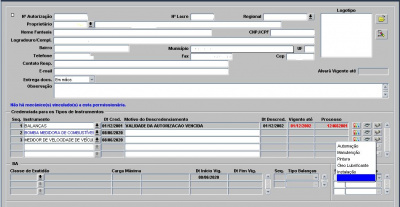
26. Botão Mecânicos: cadastro dos mecânicos da permissionária;
Onde teremos os seguinte campos:
Dados dos Mecânicos
26.1. Seq.: número sequencial de cadastro dos mecânicos por permissionária;
26.2. Nome: nome completo do mecânico;
26.3. Código: código do cadastro do mecânico;
26.4. RG: número da carteira de identidade do mecânico;
26.5. CPF: número do CPF do mecânico;
26.6. Resp.: marcar se o mecânico for o responsável pela permissionária;
26.7. Dt Vínculo: data em que o mecânico foi vinculado à permissionária, no SGI;
26.8. Desv.: marcar para desvincular o mecânico da permissionária;
26.9. Dt Desv.: data em que o mecânico foi desvinculado da permissionária, no SGI;
26.10. Observação: observação referente ao mecânico;
Capacidade Técnica do Mecânico nesta permissionária
26.11. Capacidade Técnica: capacidade técnica do mecânico na permissionária; neste campo é informado o instrumento que o mecânico está habilitado para trabalhar;
26.12. Dt Vínculo: data em que o mecânico foi vinculado à permissionária para realizar o serviço para o tipo de instrumento, no SGI;
26.13. Desv.: marcar para desvincular o mecânico para que este não realize mais o serviço para o tipo de instrumento e para a permissionária;
26.14. Dt Desv.: data em que o mecânico foi desvinculado para realizar o serviço para o tipo de instrumento para a permissionária, no SGI;
26.15. Observação: observação referente à capacidade técnica do mecânico;
BA
26.16. Classe de Exatidão: classe de exatidão do instrumento;
26.17. Carga Máxima: carga máxima do instrumento;
26.18. Seq.: número sequencial por tipo de balança;
26.19. Tipo Balanças: tipo de balança pode ser Mecânica ou Eletrônica;
BO
26.20. Seq.: número sequencial por tipo de serviço;
26.21.Tipo Serviços : tipo de serviço que pode ser realizado em bomba medidora;
27. Botão Selos: distribuição de selos para a permissionária;
Onde teremos os seguinte campos:
27.1. Cadastro Nº: número de autorização da permissionária;
27.2. Proprietário: código e razão social do proprietário da permissionária;
27.3. Documento: código e descrição do tipo de documento (selo ou lacre) que será entregue à permissionária;
27.4. Nº Recibo: o número do recibo é gerado quando os registros são salvos;
27.5. Ano Vigência: caso o tipo de documento possua controle anual, o ano de vigência deverá ser preenchido;
27.6. Início: número inicial da faixa de documentos (selos ou lacres) que serão entregues à permissionária;
27.7. Díg.: se o tipo de documento possuir controle de dígito deverá ser preenchido o dígito da numeração inicial da faixa;
27.8. Fim: número final da faixa de documentos (selos ou lacres) que serão entregues à permissionária;
27.9. Díg.: se o tipo de documento possuir controle de dígito deverá ser preenchido o dígito da numeração final da faixa;
27.10. Qtd Entregue: quantidade de documentos entregues à permissionária;
27.11. Data Entrega: data que foi realizada a entrega dos selos/lacres, esta é preenchida com a data atual;
27.12. Botão Recibo: após preencher os campos acima e salvar (F10) será gerado o número do recibo (campo ao lado da descrição do tipo de documento) e para visualizar o recibo deve-se pressionar este botão;
28. Botão Vendas: vincular as etiquetas de reparo à GRU gerada antecipadamente para o proprietário da permissionária;
Onde teremos os seguinte campos:
28.1. GRU: número da GRU gerada para o proprietário da permissionária;
28.2. Valor: valor da GRU;
28.3. Data Emissão: data de emissão da GRU;
28.4. Situação: situação atual da GRU;
28.5. Nº Autorização: número de autorização da permissionária;
28.6. Relatório Diário: número do relatório diário do tipo Oficinas que a GRU está vinculada ou será vinculada;
28.7. Botão Gerar/Vincular RD: este botão será habilitado para gerar o relatório diário e vincular à GRU somente se ainda não houver vínculo;
28.8. Classif.Item: código e descrição da classificação de item utilizada para a venda de etiquetas de reparo é o código 889;
28.9. Tipo Serviço: o tipo de serviço é Outros Serviços;
28.10. Situação: situação da verificação;
28.11. Doc.: código do tipo de documento, neste caso, é o 4 - MARCA - INSTRUMENTO REPARADO;
28.12. Selo Inicial: alfanumérico (se possuir), número e dígito (se possuir) da numeração inicial que será entregue à permissionária;
28.13. Selo final: alfanumérico (se possuir), número e dígito (se possuir) da numeração final que será entregue à permissionária;
28.14. Qtdade Total: quantidade de numeração de etiquetas entregues à permissionária;
28.15. Valor Verif.: valor unitário da verificação de acordo com a tabela de preços na data de emissão da GRU;
28.16. Valor Total: valor total da verificação de acordo com a tabela de preços na data de emissão da GRU;
29. Botão Docs. Digitalizados: cadastro de documentos digitalizados da permissionária
onde temos os seguintes campos
29.1. Anexo: nome do arquivo que será anexado (extensão do arquivo .jpg ou .pdf);
29.2. Botão ![]() : selecionar o documento que será anexado (extensão do arquivo .jpg ou .pdf);
: selecionar o documento que será anexado (extensão do arquivo .jpg ou .pdf);
29.3. Botão ![]() : visualizar o documento que está anexado;
: visualizar o documento que está anexado;
29.4. Observação: observação com relação ao documento anexado;
29.5. Permanente?: definir se o cadastro do documento é permanente, se esta opção estiver marcada, a data de validade do documento não pode ser preenchida, se não estiver marcada, a data de validade do documento deve ser preenchida;
29.6. Dt Validade: data de validade do cadastro do documento para a permissionária;
29.7. Alvará?: marcar se o documento digitalizado for o Alvará da permissionária;
Regras de Negócio
- Será visualizada na tela uma mensagem que avisa quantos mecânicos estão vinculados à permissionária e se esta possui algum mecânico responsável;
- Só existirá um cadastro de permissionária para o mesmo proprietário;
- Se a permissionária não possuir processo vigente, os botões Mecânicos , Selos e Vendas , ficarão desabilitados;
- A baixa dos documentos é realizada pelo retorno da permissionária no site do PSIE ou pela opção do SGI 12.1.2.3 - Retorno Oficinas - Etiq.Reparado (Manual) (OF2090) ;
- Para todos os documentos anexados com data de validade, até 1 (um) mês antes do vencimento será disparada uma mensagem de aviso quando o gestor do módulo conectar no SGI;
- Para conseguir vincular as etiquetas de reparo à GRU utilizando o botão Vendas , primeiramente deve-se gerar o recibo da mesma numeração de faixa inicial e final das etiquetas de reparo (documento código 4), pelo botão Selos ;
- No botão Vendas :
- não pode ser vinculada a quantidade de etiquetas de reparo maior do que foi vendida na GRU;
- as GRUs selecionadas não podem estar inválidas, devem pertencer ao mesmo proprietário da permissionária e deve ter sido gerada para a classificação de item 889;
- Na opção do SGI 12.1.3.1 - Autorizações (GS2420) deverão ser cadastrados os autorizadores conforme abaixo:
- 15 - Gestor de Sistema : gestor do módulo de permissionária que irá cadastrar os outros tipos de autorizadores, o gestor deve ser cadastrado pelo responsável da TI no IPEM;
- 44 - Assinatura Certificado por Regional : responsável que irá autorizar a liberação do certificado com a visualização da sua chancela eletrônica; deverá ser cadastrado pelo gestor de sistema;
- 46 - Funcionário da Regional : funcionário responsável pelo cadastro do processo;
- 15 - Gestor de Sistema : gestor do módulo de permissionária que irá cadastrar os outros tipos de autorizadores, o gestor deve ser cadastrado pelo responsável da TI no IPEM;